大模型学习之书生·浦语大模型2——趣味Demo
发布时间:2024年01月07日
文章目录

Demo效果
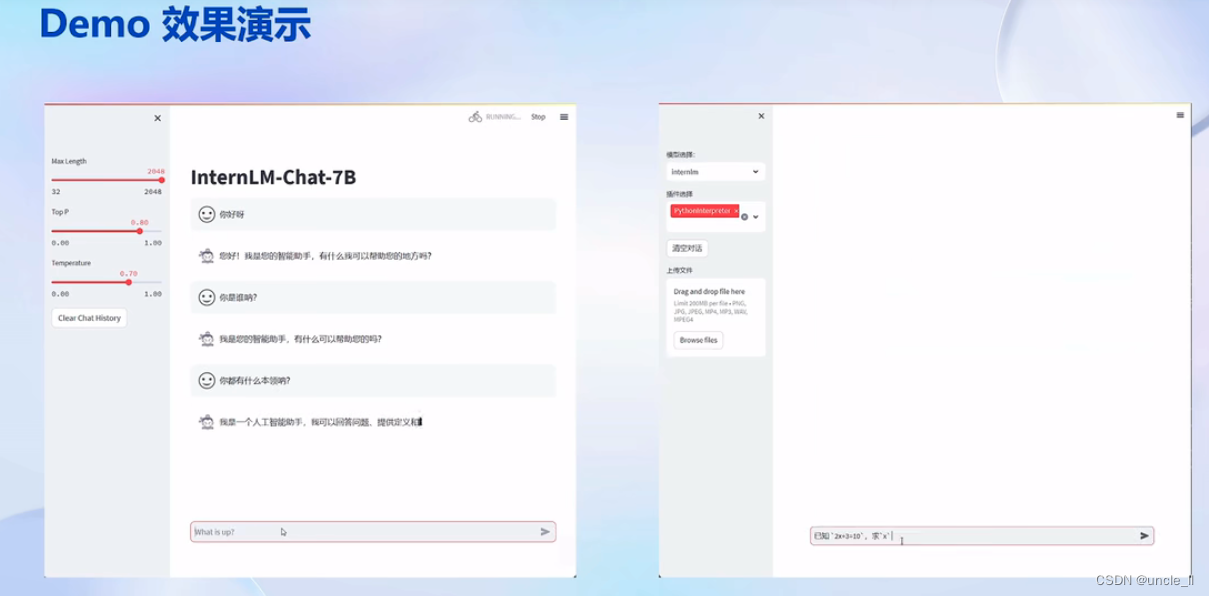
目录

大模型及InternLM模型介绍
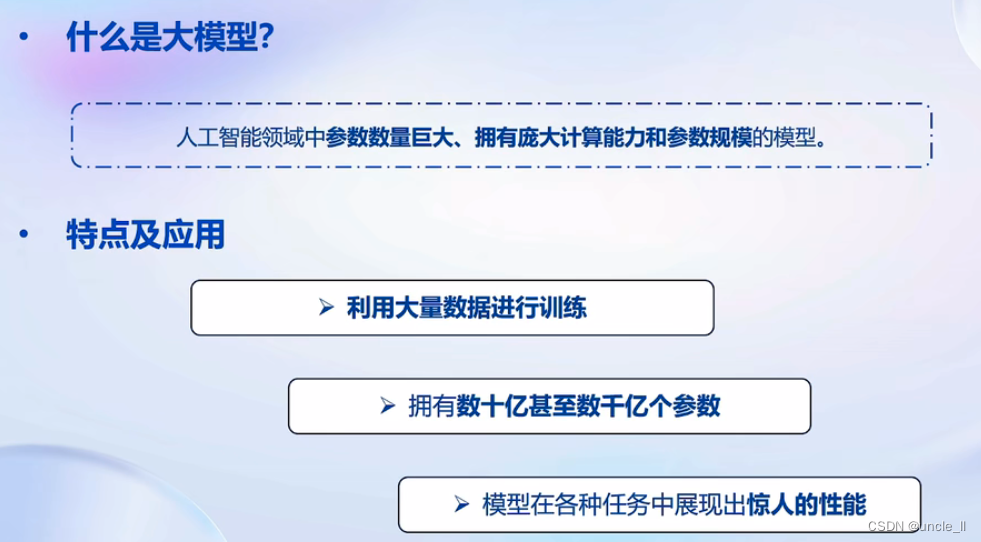
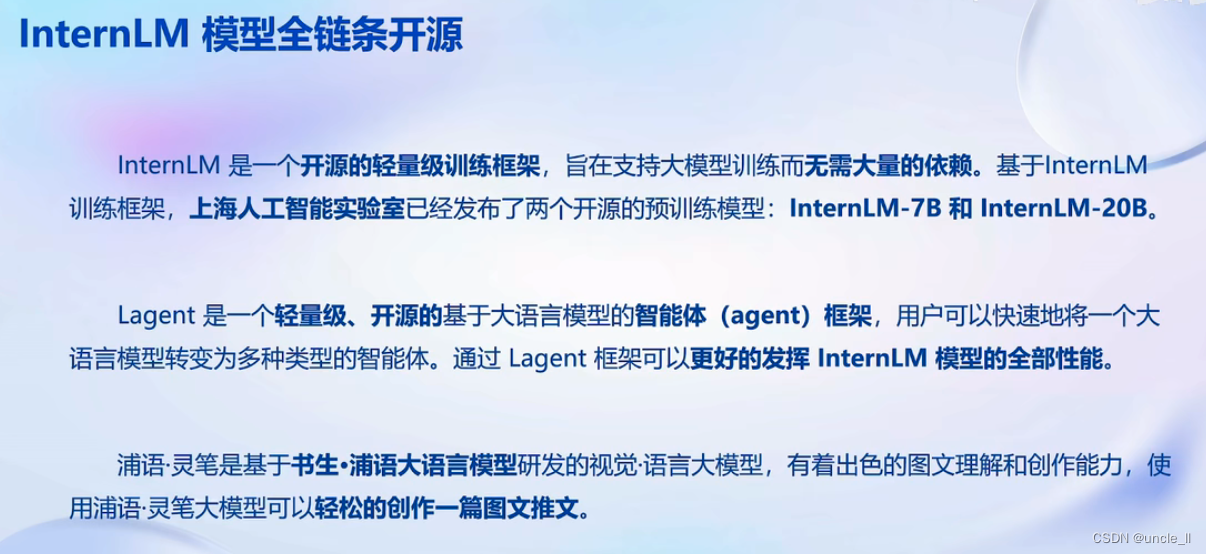
- InterLM是开源的轻量级训练框架
- InterLM-7B
- InterLM-20B
- Lagent是智能体框架
- 浦语·灵笔是视觉·语言大模型
InterLM-Chat-7B智能对话Demo

- InterLM-7B
- 70亿参数
- 数万亿token进行训练
- 支持8K token
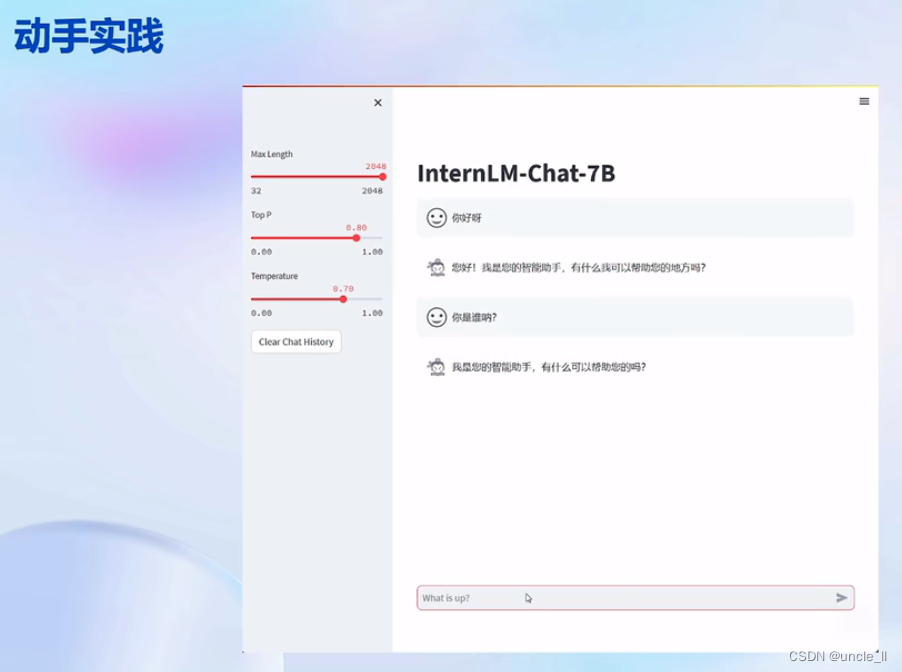
Lagent智能体工具调用Demo

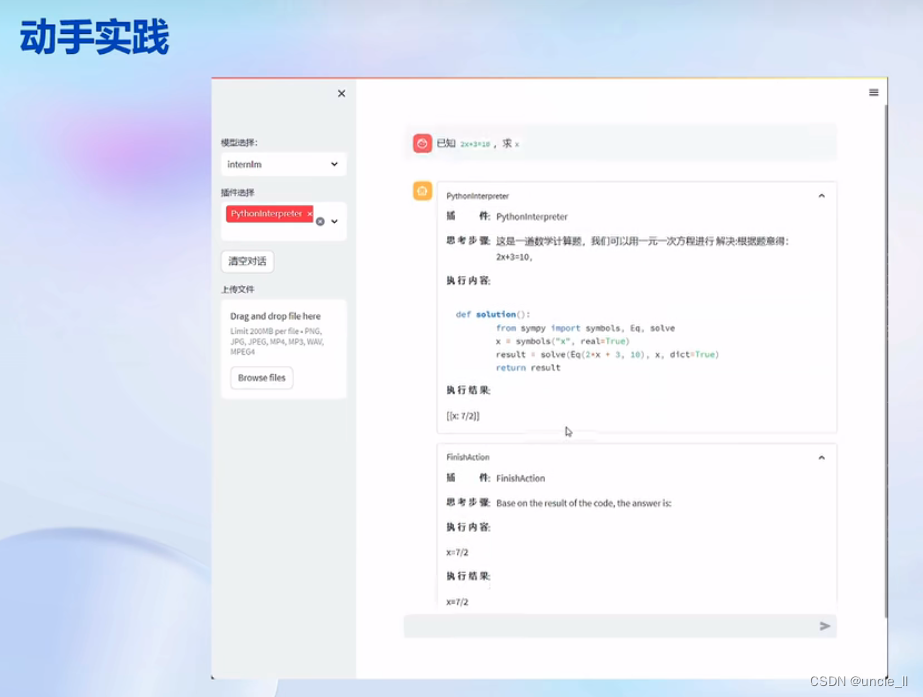
浦语·灵笔图文创作理解Demo
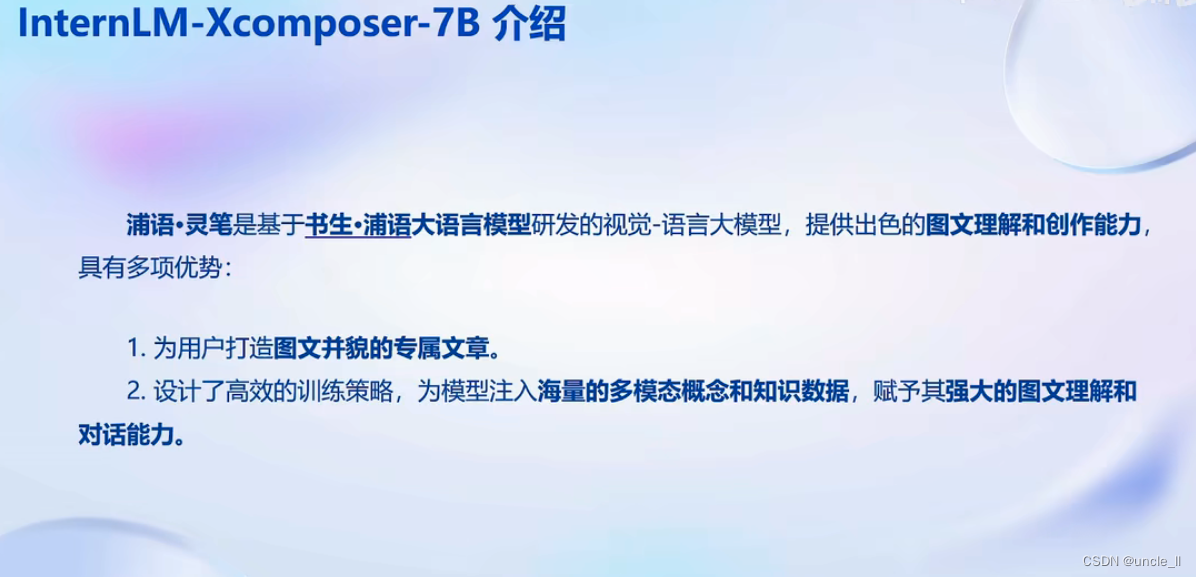
- 图文理解
- 创作能力
- 海量多模态数据
- 对话能力
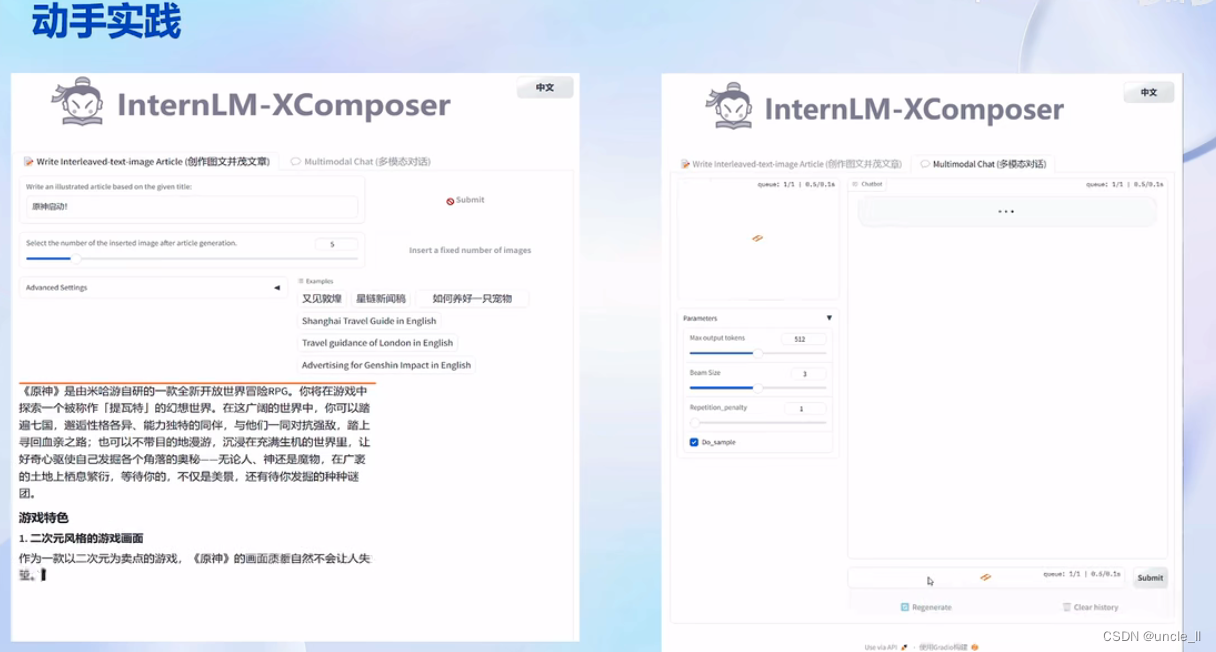
通用环境配置
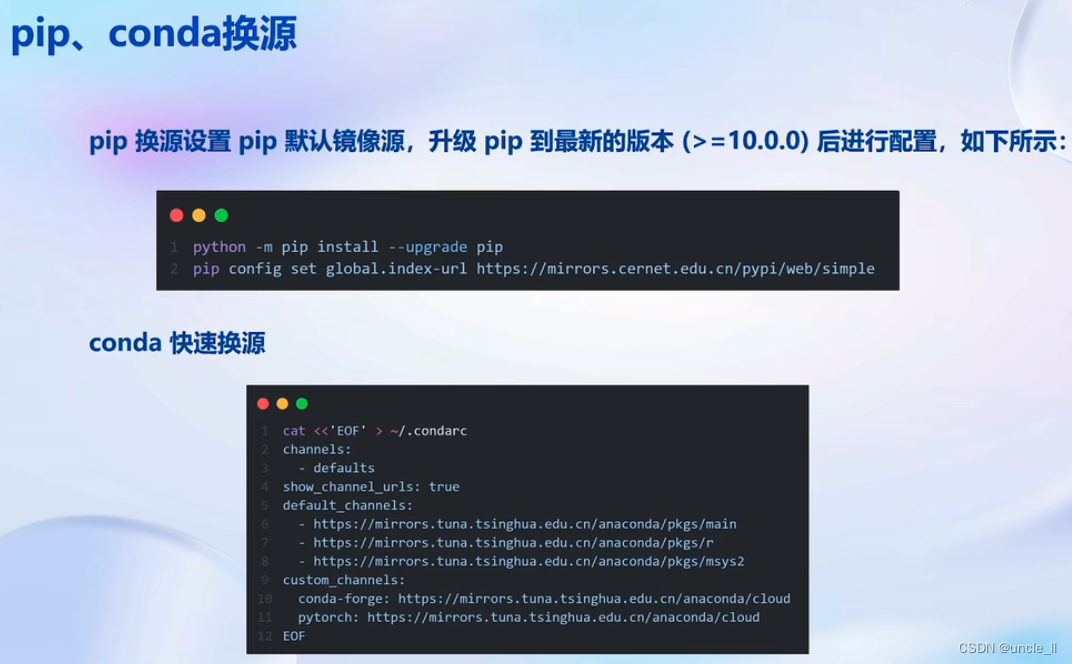
- pip镜像源
- conda镜像源
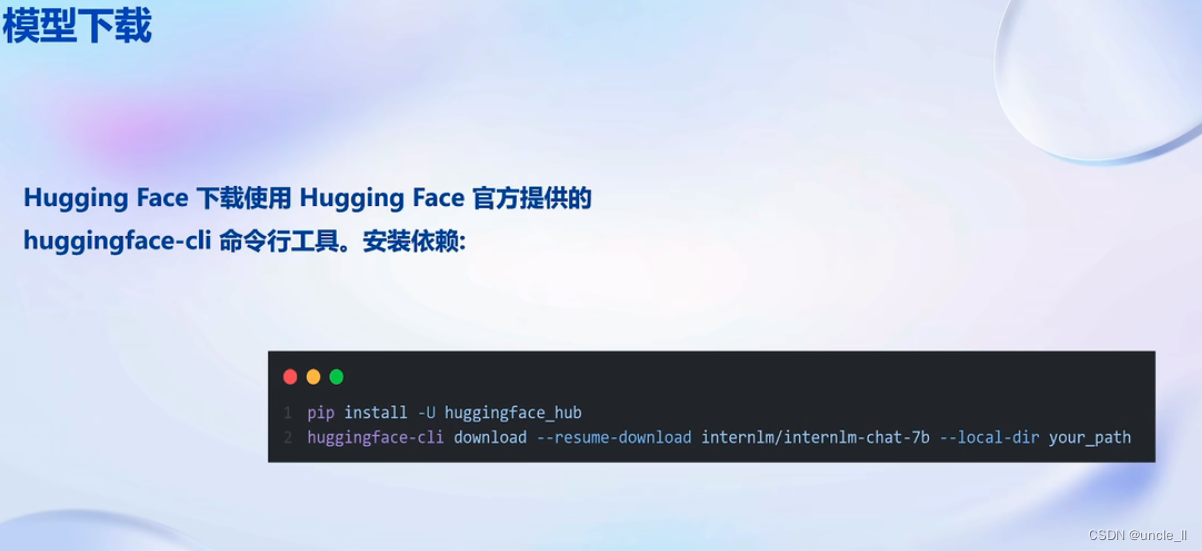
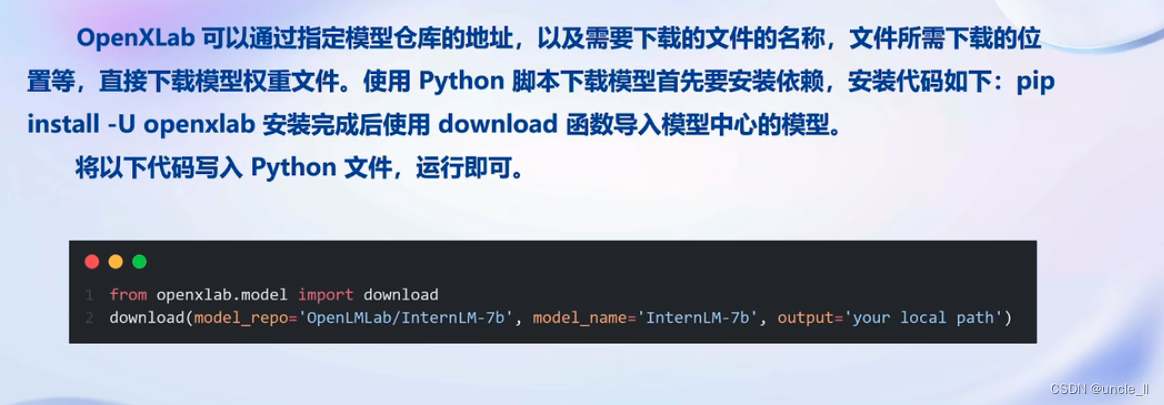
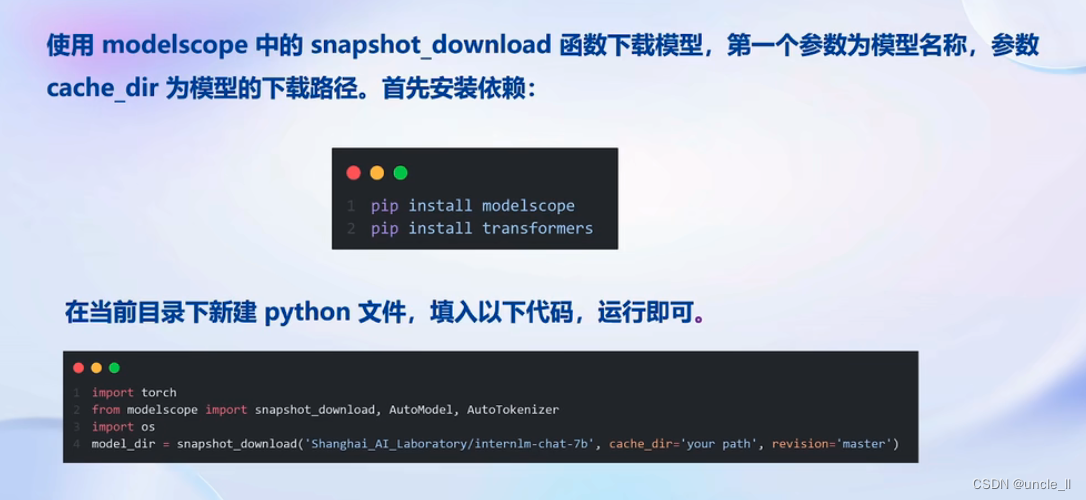
- 模型下载
- huggface
- openXlab
- modelscope
实践
智能对话Demo
1 创建开发机
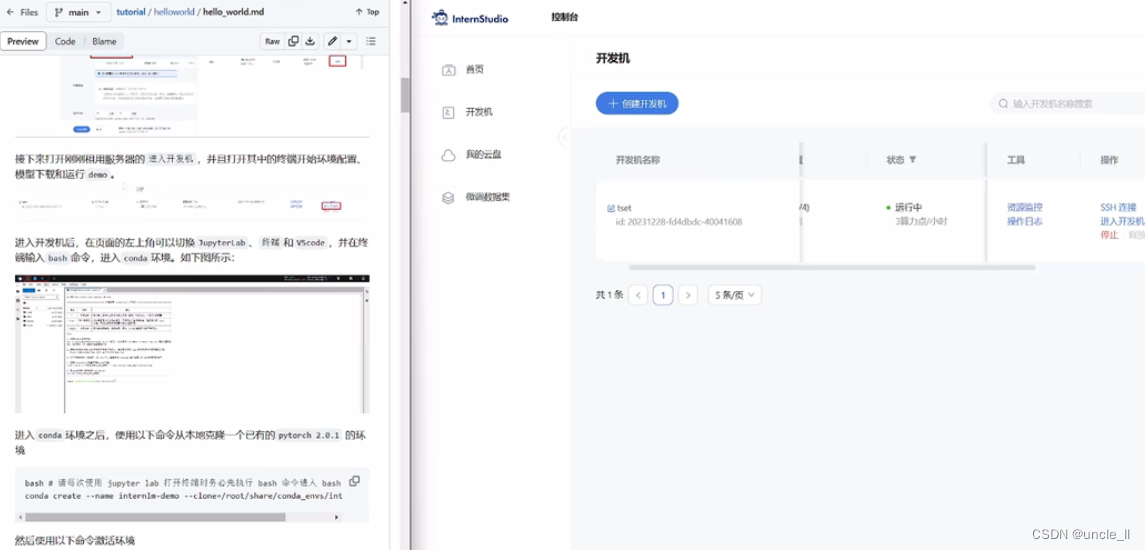
2 进入开发机并创建环境及安装依赖
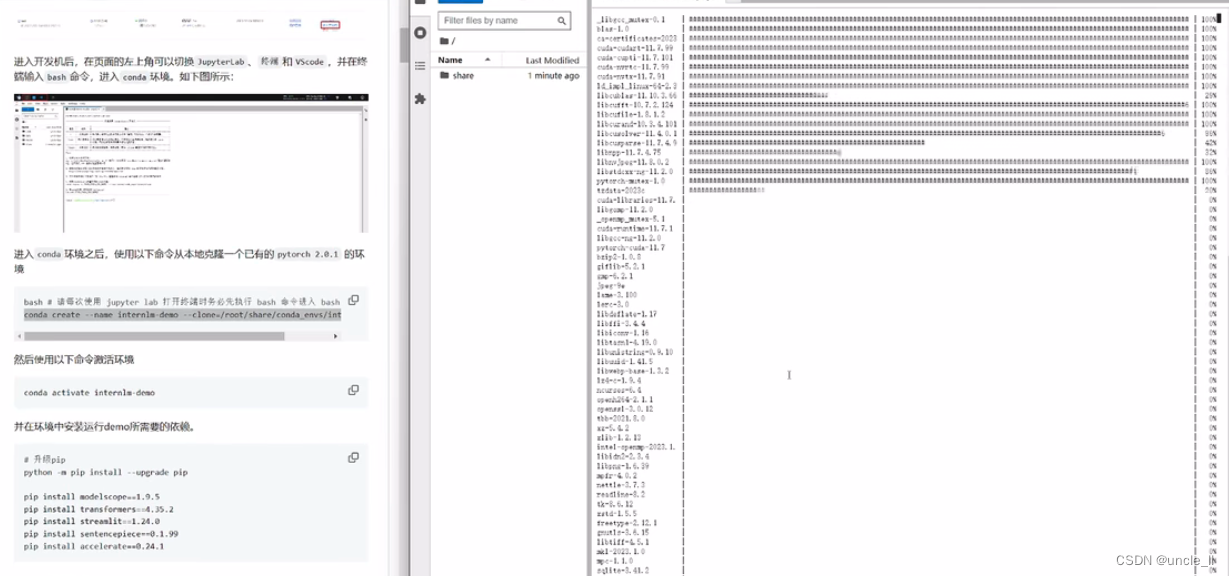
3 模型下载
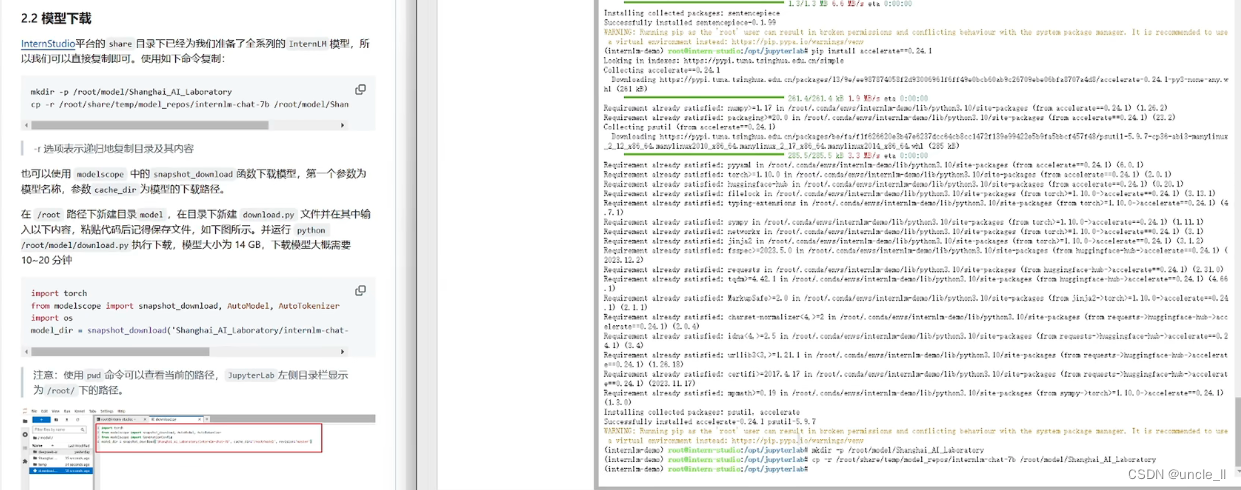
4 代码准备
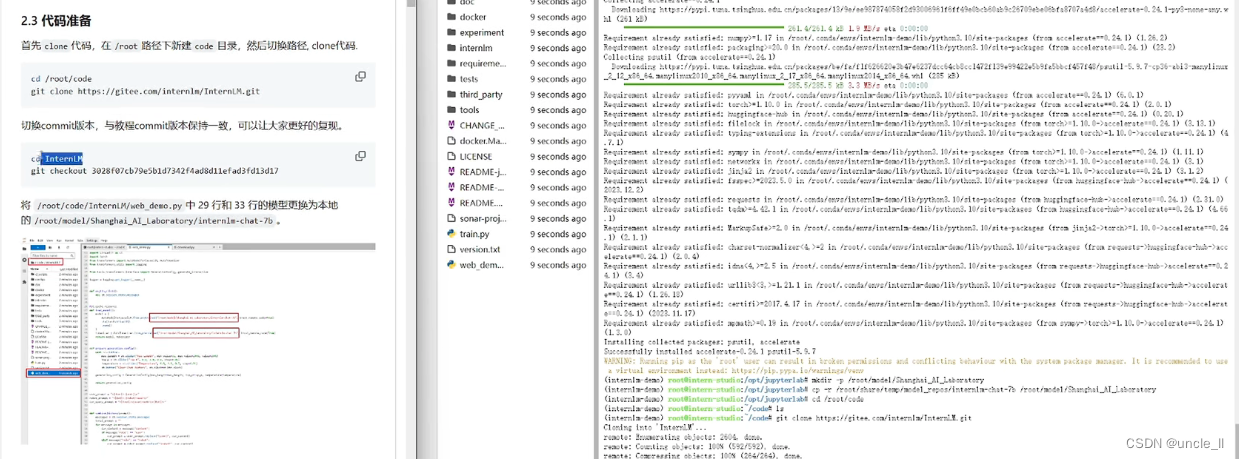
- 修改
web_demo.py模型文件路径
5 终端运行
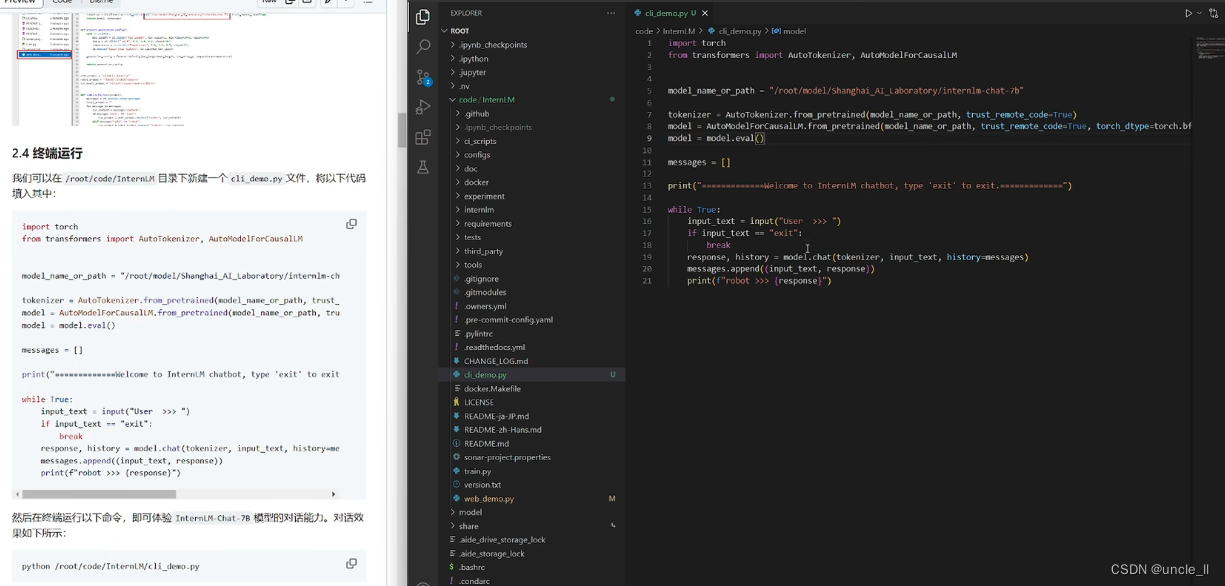
- 新建
cli_demo.py - bash切换到虚拟环境后再运行
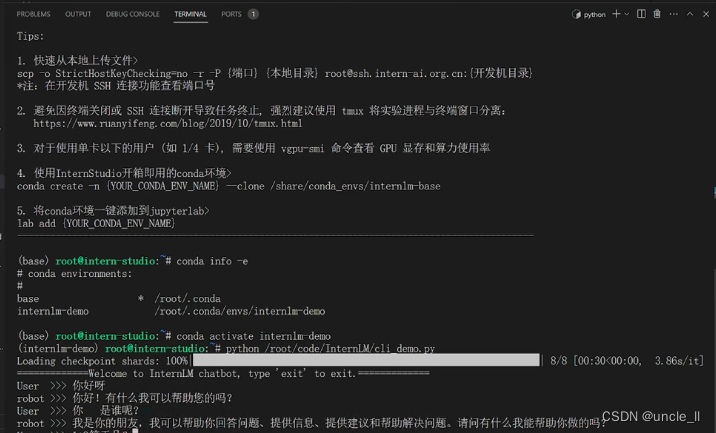
6 web demo运行
-
先配置本地端口
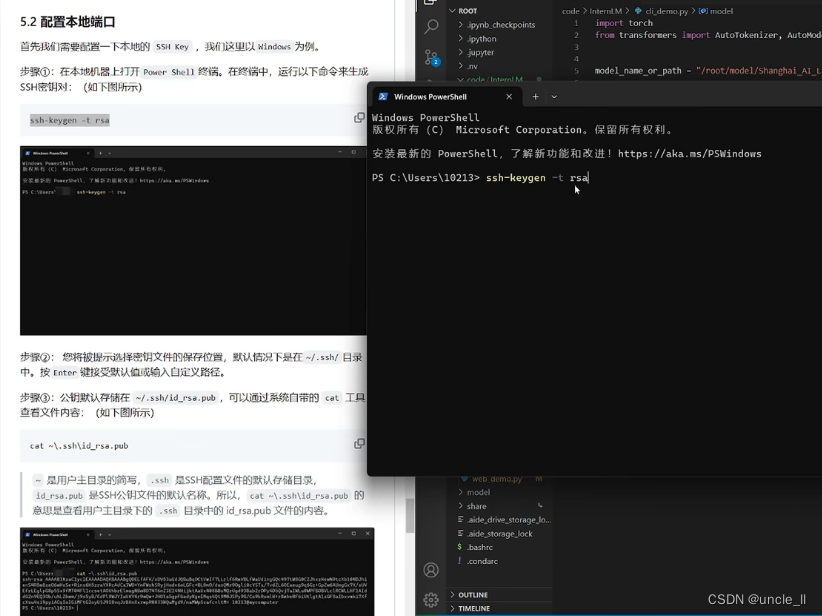
-
将rsa-key填到开发机配置那块
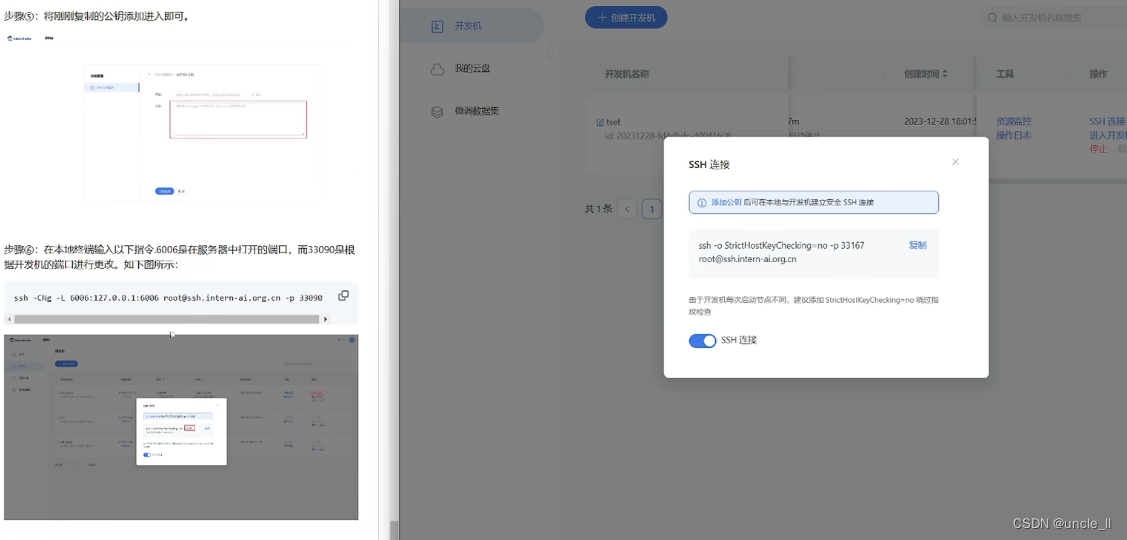
-
然后再在终端运行
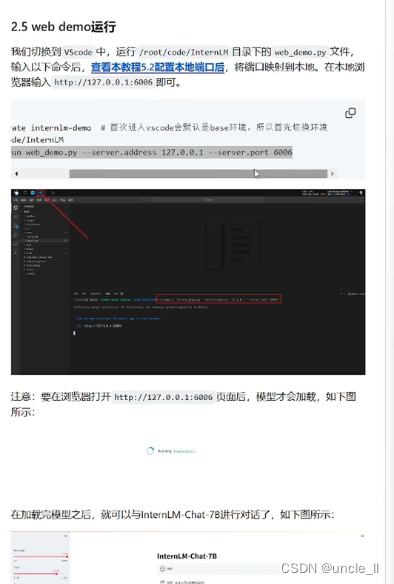
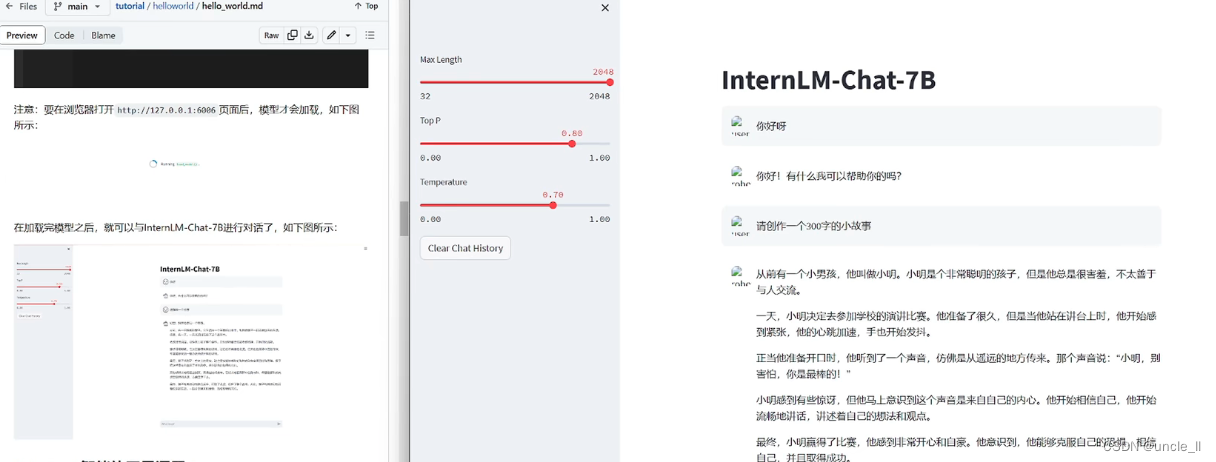
Lagent智能体调用Demo
1 环境安装
与上一个demo类似
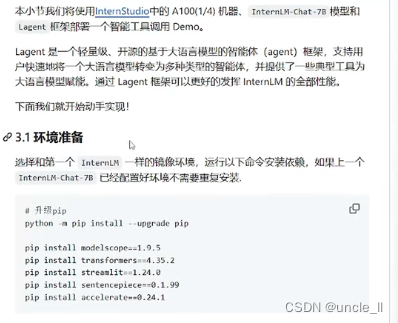
2 模型下载
与之前的类似
3 Lagent安装
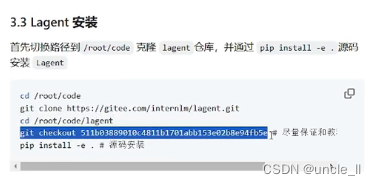
使用源码安装
4 修改代码
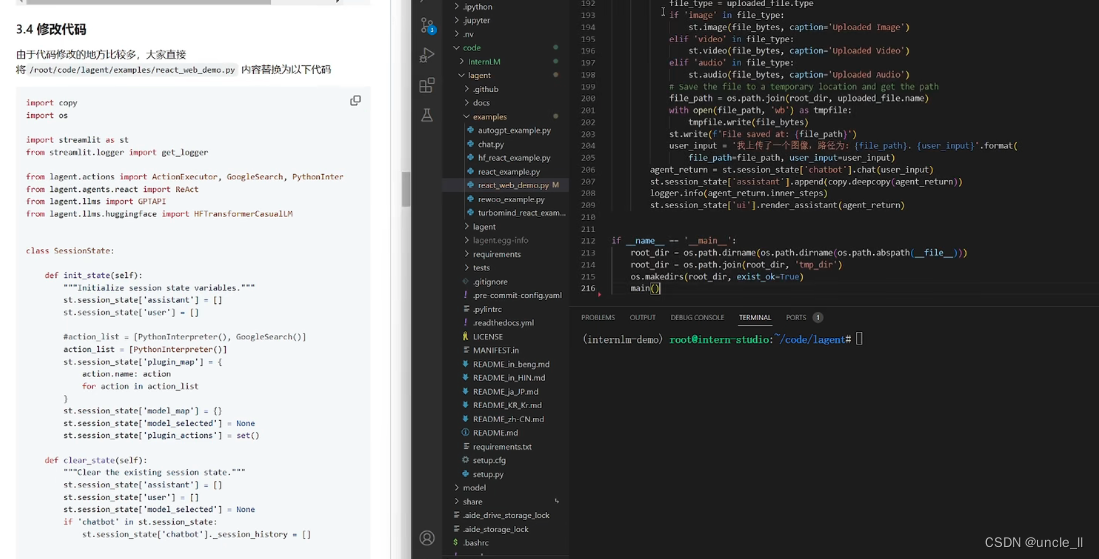
- 整个替换
- 主要是修改模型文件
5 demo运行
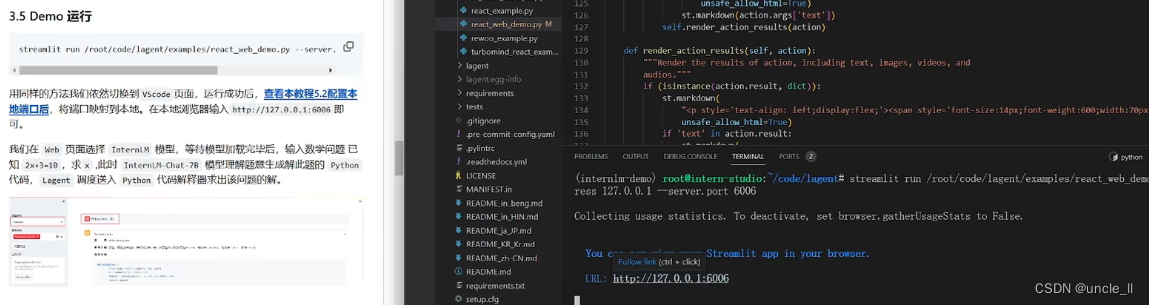
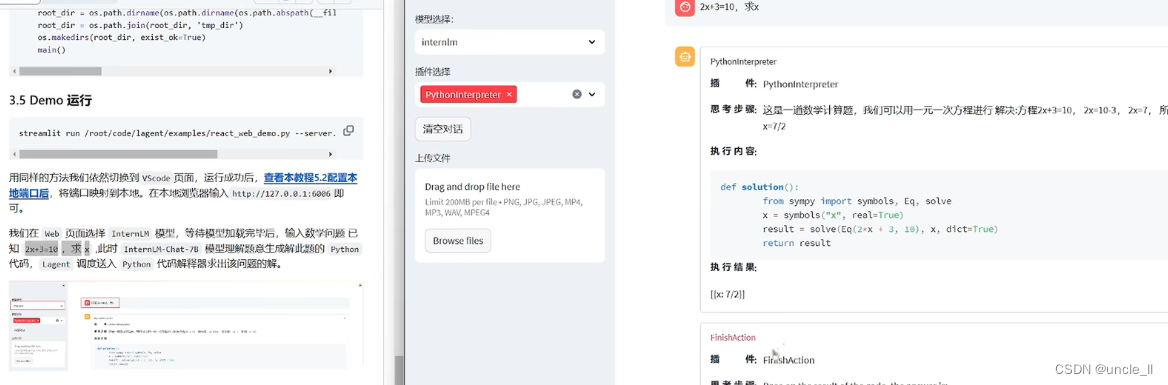
浦语·灵笔图文理解创作Demo
1 环境安装
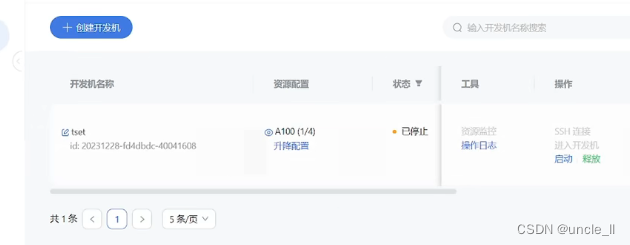
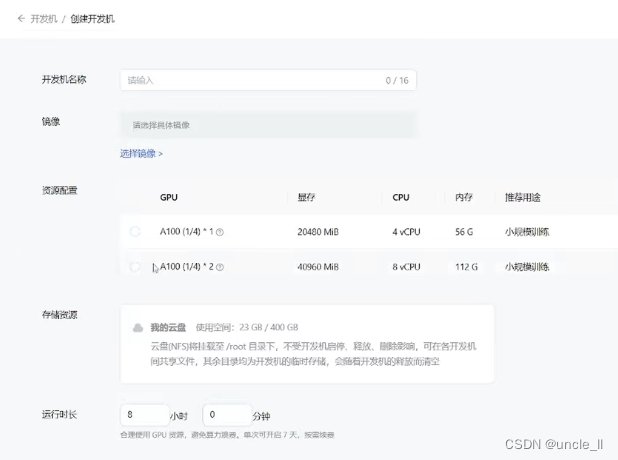
- 机器需要40g,可以升级配置,或者新建开发机
2 创建虚拟环境
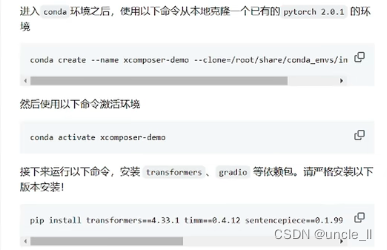
- pip安装依赖
3 模型下载
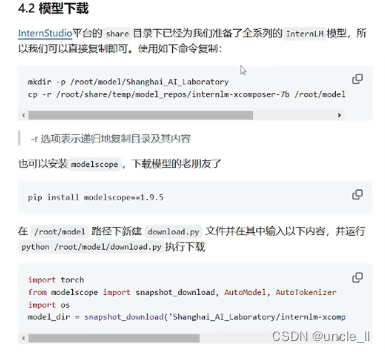
- 多模态模型 InterLM-XComposer
4 代码准备
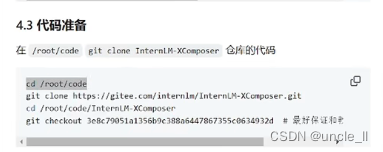
5 终端运行
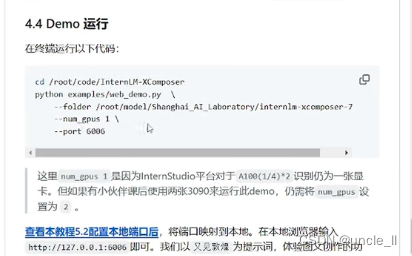
- 需要根据自己实际情况将GPU参数进行修改
6 配置端口
- 新机器配置端口,并将端口映射到本地
7 运行demo
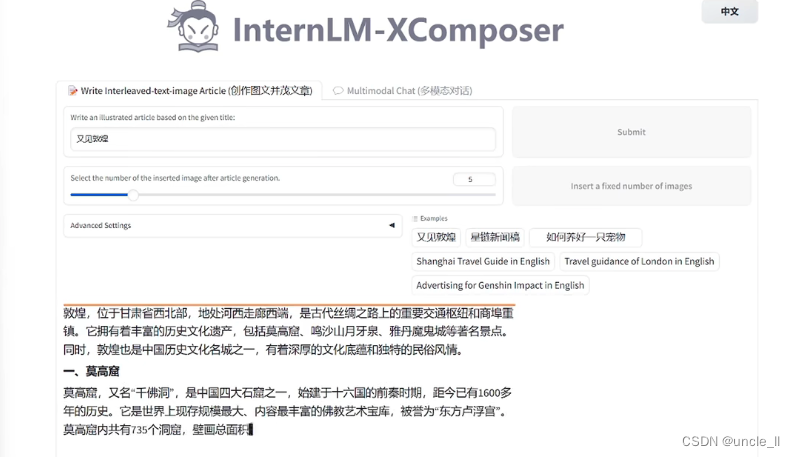
- 自动写文章
- 自动配图并插图
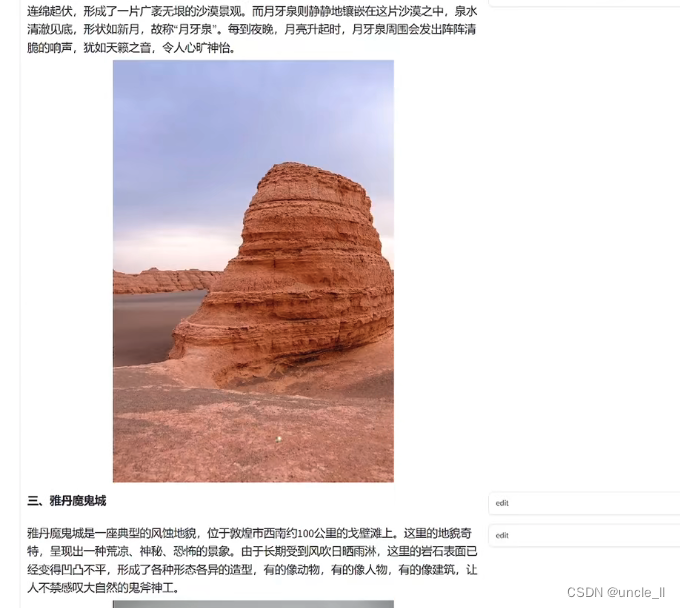
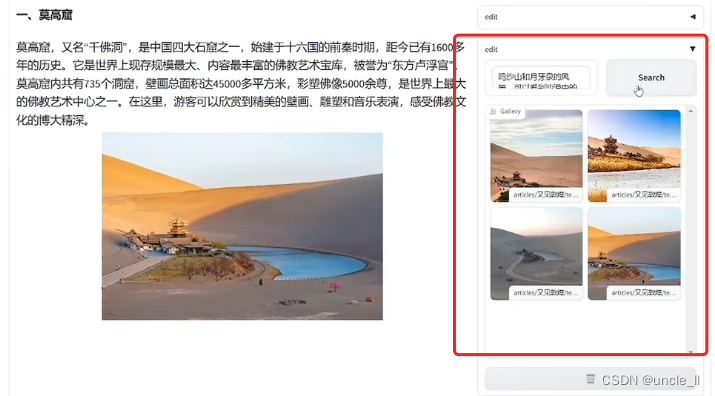
- 可以替换图片或者增加图片
- 可以将文章进行保存,markdown的格式
- 最上面是一些参数配置
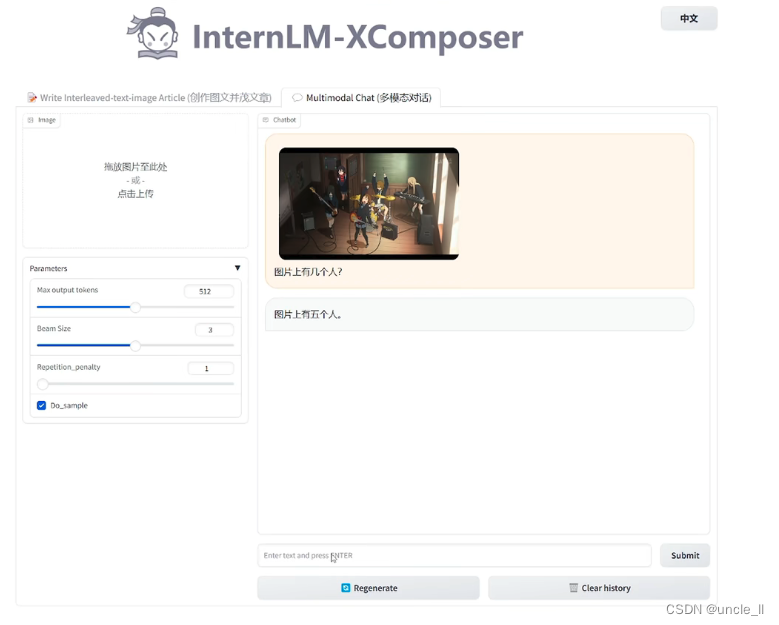
多模态对话,问图片里的内容相关。
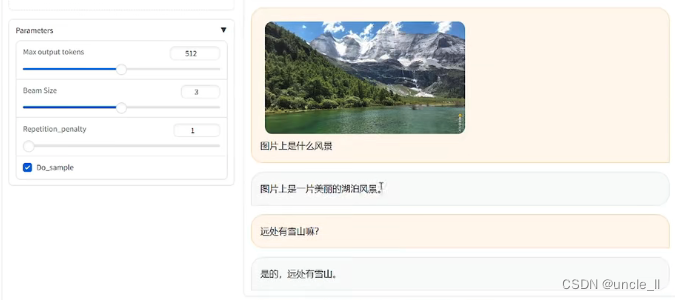
参考
文章来源:https://blog.csdn.net/uncle_ll/article/details/135440530
本文来自互联网用户投稿,该文观点仅代表作者本人,不代表本站立场。本站仅提供信息存储空间服务,不拥有所有权,不承担相关法律责任。 如若内容造成侵权/违法违规/事实不符,请联系我的编程经验分享网邮箱:chenni525@qq.com进行投诉反馈,一经查实,立即删除!
本文来自互联网用户投稿,该文观点仅代表作者本人,不代表本站立场。本站仅提供信息存储空间服务,不拥有所有权,不承担相关法律责任。 如若内容造成侵权/违法违规/事实不符,请联系我的编程经验分享网邮箱:chenni525@qq.com进行投诉反馈,一经查实,立即删除!
最新文章
- Python教程
- 深入理解 MySQL 中的 HAVING 关键字和聚合函数
- Qt之QChar编码(1)
- MyBatis入门基础篇
- 用Python脚本实现FFmpeg批量转换
- 超值一篇分享,Docker:从入门到实战过程全记录
- 具有运动模糊的大规模场景的混合神经绘制
- SL3038 耐压150V恒压芯片 60V 72V 90V降压IC 电动车控制器芯片
- Nacos使用MySQL8时区问题导致启动失败
- 「HDLBits题解」Vector4
- 架构艺术:系统演进的精髓与实践
- 驱动设备的读写操作
- 鸿鹄工程项目管理系统源码:Spring Cloud与前后端分离的完美结合
- 〖大前端 - 基础入门三大核心之JS篇(54)〗- 原型和原型链
- 怎么挑选一体化污水处理设备